Snagit 2018 anmeldelse Hvad er nyt siden version 13

TechSmith Snagit er vores foretrukne screenshot- og billedredigeringssoftware. Tjek de nye funktioner i Snagit 2018!
Når du arbejder i Microsoft Visio for at oprette diagrammer, skal du bruge nyttige genveje til at arbejde med figurer, udføre almindelige Visio-kommandoer og åbne dialogbokse. Glem ikke Visio-værktøjslinjerne; de hjælper dig med at arbejde hurtigt og effektivt.
At arbejde med ikoner eller former, som Visio ynder at kalde dem, for at forbedre dine diagrammer vil gå meget hurtigere, hvis du bruger disse praktiske Visio-genveje. Denne vejledning viser dig tastaturkombinationen og den opgave, den udfører:
| Ctrl+A | Vælg alle former |
| Ctrl+C | Kopi |
| Ctrl+D | Dupliker valgt form |
| Ctrl+G | Gruppér valgte former |
| Ctrl+H | Vend den valgte form vandret |
| Ctrl+J | Vend den valgte form lodret |
| Ctrl+L | Roter formen til venstre |
| Ctrl+R | Roter formen til højre |
| Ctrl+Shift+F | Bring den valgte form foran |
| Ctrl+Shift+B | Send den valgte form til bagsiden |
| Ctrl+Shift+U | Opdel gruppering af former |
| Ctrl+V | sæt ind |
| Ctrl+X | Skære |
| F2 | Skift mellem en figurs tekstboks og en figur udvalg |
| F4 | Gentag den sidste formateringskommando på en ny form |
| F7 | Kontroller stavningen af den aktuelle tegning |
Når du arbejder i Visio, skal du bruge lidt tid på at huske nogle tastaturgenveje til almindelige menukommandoer, og du kan bestemt fremskynde dit arbejde. Tag et kig på dette skema over Visio-tastaturgenvejskombinationer:
| Ctrl+N | Åbn en ny tom tegning |
| Ctrl+O | Vis dialogboksen Åbn |
| Ctrl+S | Vis dialogboksen Gem som |
| Ctrl+V | sæt ind |
| Ctrl+X | Skære |
| Ctrl+Z | Fortryd |
| Ctrl+Y | Gentag |
| Ctrl+F6 | Skift mellem åbne tegninger |
| F6 | Gå gennem åbne stencilvinduer og opgaveruden |
| Alt+Tab | Skift mellem kørende programmer |
| Ctrl+Shift+venstre-klik | Zoom ind |
| Ctrl+Shift+højreklik | Zoome ud |
| Ctrl+F1 | Slå visning af opgaveruden til og fra |
Tjek denne liste over tastaturgenvejskombinationer for at åbne specifikke dialogbokse i Visio, så du hurtigt kan kommunikere til computeren og få den ønskede opgave udført:
| Ctrl+K | Vis dialogboksen Hyperlinks |
| Ctrl+O | Vis dialogboksen Åbn |
| Ctrl+P | Vis dialogboksen Udskriv |
| F1 | Vis hjælperuden |
| F3 | Vis dialogboksen Fyld |
| Skift+F3 | Dialogboksen Vis linje |
| F5 | Vis tegning i fuldskærmstilstand |
| Skift+F5 | Vis dialogboksen Sideopsætning |
| Alt+F8 | Dialogboksen Vis makroer |
| Alt+F9 | Vis dialogboksen Snap og lim |
| F11 | Dialogboksen Vis tekst |
| F12 eller Alt+F2 | Vis dialogboksen Gem som |
| Ctrl+F4 | Luk aktiv fil |
| Ctrl+F2 | Vis udskrift |
Visio 2003 har en del værktøjslinjer, to (Standard og Formatering) vises automatisk, når du starter programmet. Du kan skjule en af disse, og du kan også vise yderligere værktøjslinjer. Lær værktøjslinjeknapperne at kende, for det er meget hurtigere at klikke på en knap end at vælge en menukommando. Tag et kig på nogle af Visios værktøjslinjer:
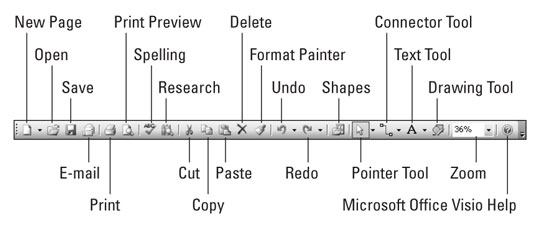
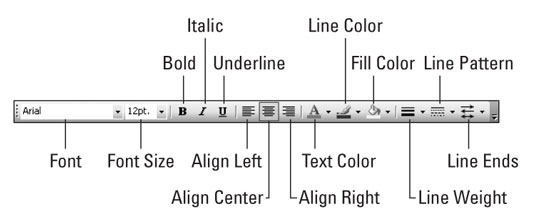
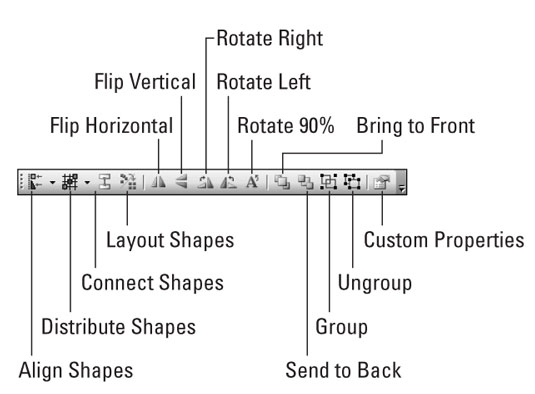
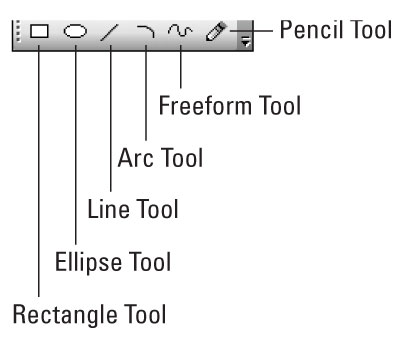
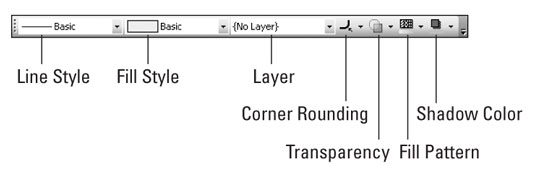
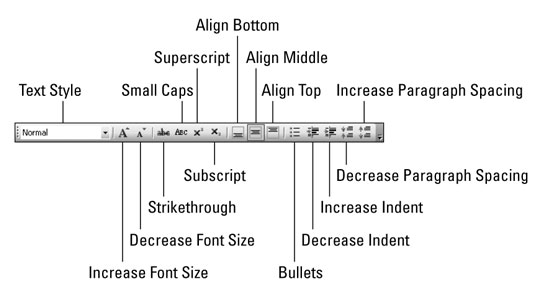
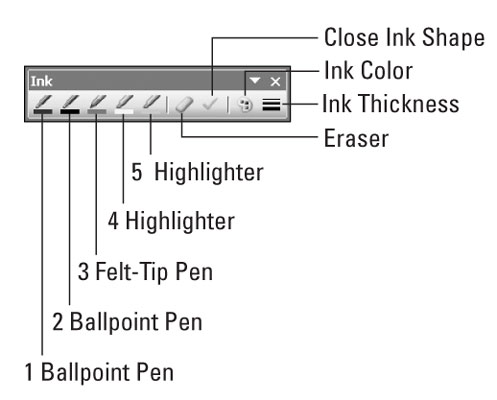
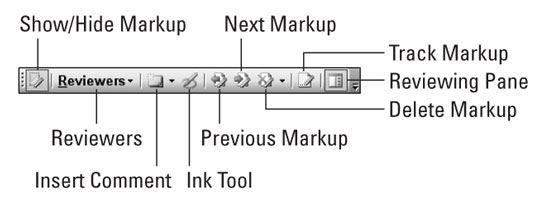
TechSmith Snagit er vores foretrukne screenshot- og billedredigeringssoftware. Tjek de nye funktioner i Snagit 2018!
Har du brug for at oprette diagrammer eller rutediagrammer og vil du ikke installere ekstra software? Her er en liste over online diagramværktøjer.
At have et hus fyldt med trådløst tilsluttede enheder og streamingtjenester som Spotify er fantastisk, indtil tingene ikke fungerer, og du finder interessante løsninger.
NVMe M.2 SSD er det seneste inden for computerharddiskteknologi. Hvad er det, og hvor hurtigt er det i forhold til ældre harddiske og Solid State Drives (SSD)?
Sonos er den perfekte streaming-lydløsning, der starter ved $400 for to højttalere. Men med den rigtige opsætning kan AirPlay være gratis. Lad os gennemgå detaljerne.
Google Backup and Sync er en ny app, der synkroniserer til Fotos og Drev. Læs videre for at se, hvordan det klarer sig i forhold til OneDrive, Dropbox, Backblaze og Crashplan.
MyIPTV er en kabelskæringstjeneste, der bruger SOPlayer-appen til flere platforme og leverer tv, film og andre former for medier til en betalt betaling
Logitech udgav for nylig sit Illuminated Living-Room Keyboard K830, der er tænkt som en hjemmeunderholdnings-ledsager. Her er vores anmeldelse af enheden.
Her er et kig på opdateringen, der for nylig blev udgivet til CloudHQ, og hvordan den fungerer. Læs videre for at finde mere.
OnePlus 6T er en førsteklasses flagskibskvalitet Android-telefon, som sælges med rabat i forhold til Apple iPhone, Google Pixel 3 eller Samsung Galaxy S9.








